-
windows7电脑上连接wifi的设置步骤
- 2019-07-06 09:00:00 来源:windows10系统之家 作者:爱win10
Windows7是现在部分家庭使用的操作系统之一。现在很多家庭也都覆盖了WiFi。有些使用Windows7系统的朋友就想在电脑上连接WiFi。下面,我就给大家介绍一下Windows7电脑上连接WiFi的设置步骤
WiFi大家都不陌生,它是一种无线网络传输技术,我们现在最离不开的就是WiFi了,它解除了有线的束缚,有WiFi覆盖的地方我们都可以上网。那么,win台式电脑也能连接WiFi上网吗?一起来了解一下吧
windows7电脑上连接wifi的设置步骤
1、在设置WiFi连接之前需要确保电脑上安装了无线网卡并安装好了驱动程序。然后我们打开开始菜单,选择控制面板

电脑电脑图解1
2、选择网络和Internet

windows7电脑图解2
3、点击网络和共享中心
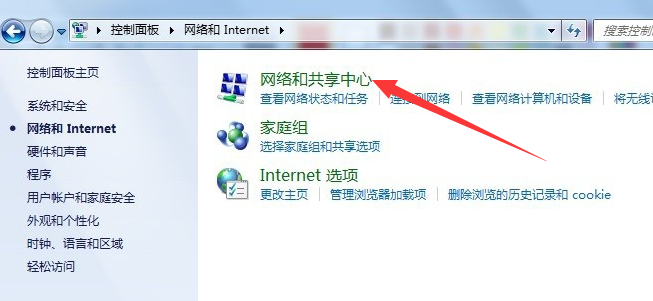
windows7电脑图解3
4、接着点击更改网络设置下方的“设置新的连接或网络”
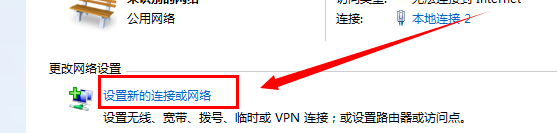
wifi电脑图解4
5、选择“设置无线临时网络”

wifi电脑图解5
6、弹出设置临时网络窗口,根据向导提示操作,下一步

windows7电脑图解6
7、根据自己喜好设置网络名和安全秘钥,点击下一步就设置完成啦。回到桌面,右下角打开无线网络连接,输入您的网络名和密钥即可
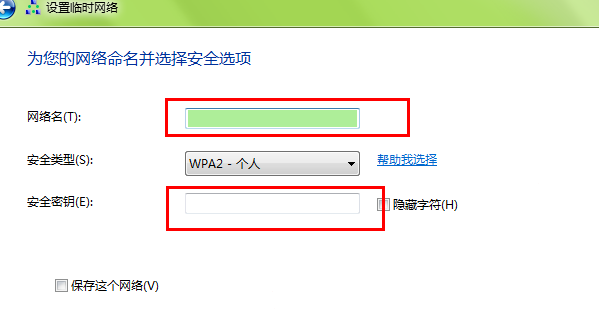
电脑电脑图解7
以上就是windows7电脑上连接wifi的设置步骤了,希望能帮助到你们
猜您喜欢
- 系统之家win7旗舰版32位最新下载..2017-01-03
- 下载windows7 64位旗舰版ylmf推荐..2016-11-08
- 使命召唤9进去黑屏的原因以及解决方法..2021-01-25
- 系统之家ghost win7 x64最新下载..2016-12-03
- thinkpad笔记本专用win7系统最新下载..2017-03-08
- 小白重装win102019-11-25
相关推荐
- 工具活动小编激密教您电脑运行慢怎么.. 2017-09-13
- win7破解激活工具教程 2022-10-27
- 番茄花园windows8.1iso镜像32位官方增.. 2016-12-22
- Win7 32位系统如何关闭无用软件提升系.. 2015-04-03
- 小编告诉你详细讲解dhcp服务器.. 2018-10-22
- 小马激活工具Windows7怎样激活.. 2022-09-08





 系统之家一键重装
系统之家一键重装
 小白重装win10
小白重装win10
 小鱼一键重装系统V5.0.0.0官方版本下载
小鱼一键重装系统V5.0.0.0官方版本下载 驱动人生 v5 5.2.45.251 去广告绿色版 (解决驱动问题)
驱动人生 v5 5.2.45.251 去广告绿色版 (解决驱动问题) Memory Stick File Rescue v1.1.0 绿色免费版 (索尼记忆棒数据恢复软件)
Memory Stick File Rescue v1.1.0 绿色免费版 (索尼记忆棒数据恢复软件) Registry Purify 5.54 汉化破解版(注册表清理工具)
Registry Purify 5.54 汉化破解版(注册表清理工具) 电脑公司Windows 7 快速安装版32位 V13.41
电脑公司Windows 7 快速安装版32位 V13.41 笔记本万能网卡驱动|万能无线网卡驱动xpwin7
笔记本万能网卡驱动|万能无线网卡驱动xpwin7 百度影音 v1.
百度影音 v1. 深度技术Ghos
深度技术Ghos 新萝卜家园Wi
新萝卜家园Wi 深度技术ghos
深度技术ghos 萝卜家园win1
萝卜家园win1 小白系统ghos
小白系统ghos 一键重装系统
一键重装系统 新萝卜家园gh
新萝卜家园gh CamBlocker v
CamBlocker v 深度技术Ghos
深度技术Ghos 萝卜家园Ghos
萝卜家园Ghos 系统之家Ghos
系统之家Ghos 粤公网安备 44130202001061号
粤公网安备 44130202001061号